قبل از شروع پر کردن نمایش Power Point با اشیا ، باید اسلایدها را تهیه کنید: تعدادی از آنها را ایجاد کنید ، یک طرح برای چیدمان راحت تر اشیا انتخاب کنید و طراحی را سفارشی کنید. دستورالعمل های زیر برای Power Point 2007 همراه با یادداشت های نسخه 2003 ارائه خواهد شد.

ضروری است
- کامپیوتر
- Microsoft Office Power Point
- توانایی کار طبق دستورالعمل ها
دستورالعمل ها
مرحله 1
راه های ایجاد اسلایدهای جدید.
برای دور انداختن آزادانه مطالب موجود و تغییر ساختار ارائه ، باید چندین اسلاید خالی تهیه کنید.
1. در پانل اسلاید در سمت چپ ، راست کلیک کنید ؛ در منوی زمینه ، فرمان New Slide را انتخاب کنید. همین کار را می توان در حالت مرتب سازی انجام داد.
2. برگه "صفحه اصلی" - "ایجاد اسلاید".
توجه: در Power Point 2003 ، منوی "Insert" - "New Slide" و دکمه "New Slide" را در نوار ابزار قرار دهید.
راحت تر است که ترتیب اسلایدها را در نمای مرتب سازی تغییر دهید. دکمه سوئیچ به این حالت در منوی "مشاهده" و همچنین در قسمت پایین پنجره قرار دارد: در نسخه 2007 در سمت راست ، کنار مقیاس ، در نسخه 2003 - در سمت چپ ، زیر صفحه اسلایدها
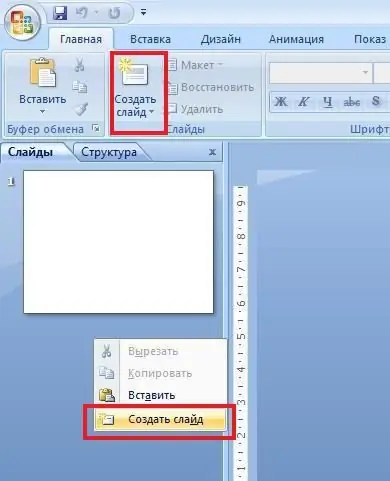
گام 2
طرح اسلاید
برای سرعت بخشیدن به کار خود ، می توانید از طرح بندی های اسلاید عنوان ، اسلاید با عنوان و عنوان فرعی ، عنوان و لیست و غیره استفاده کنید.
1. در برگه Home روبان ، دکمه Layout را پیدا کنید. لیست را فراخوانی کنید.
2. برای اعمال طرح انتخابی ، روی آن کلیک چپ کنید.
توجه: در Power Point 2003 ، طرح اسلاید در پنجره کار (در سمت راست اسلاید فعلی) قرار دارد. برای انتخاب طرح بندی ، روی آن کلیک راست کنید. برای انتخاب گزینه های استفاده از نشانه گذاری ، روی نمونه کلیک راست کنید.
اگر می خواهید فضای اسلاید را بدون استفاده از چیدمان اشیا از پیش تعیین شده آزاد کنید ، از علامت گذاری "Blank Slide" استفاده کنید. با این کار می توانید هر شی object را به صورت تصادفی روی اسلاید قرار دهید.
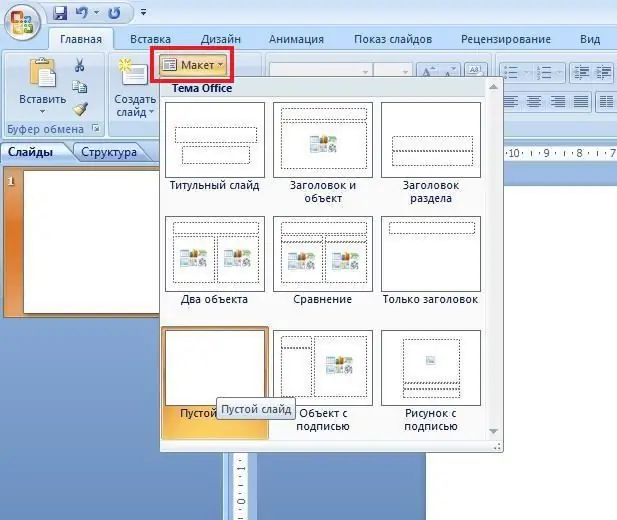
مرحله 3
طراحی اسلاید.
برای اینکه نمایش یک چهره به دست آورد ، باید یک رنگ خاص را روی آن اعمال کنید.
1. روی نوار ، گزینه Design را انتخاب کنید.
2. نشانگر ماوس را روی نمونه های طراحی حرکت دهید و آنها را در اسلاید فعلی مشاهده کنید.
3- برای استفاده از الگویی که دوست دارید روی همه اسلایدها ، روی آن کلیک چپ کنید. در صورت نیاز به استفاده از موارد ، روی نمونه موجود در نوار کلیک راست کرده و از منوی زمینه گزینه مورد نظر خود را انتخاب کنید (به عنوان مثال "Apply to Selected Slides").
توجه: در Power Point 2003 ، "Slide Design" در پنجره کار (در سمت راست اسلاید فعلی) قرار دارد. الگوهای طراحی به طور پیش فرض جداگانه انتخاب می شوند ، حاوی قلمها و طرح های رنگی خاصی هستند. گزینه های طراحی نیز با کلیک راست روی نمونه انتخاب می شوند.
بدون استفاده از الگوها می توانید پس زمینه ارائه را ایجاد کنید. فقط روی اسلاید فعلی کلیک راست کرده و Format Background (در Power Point - "Background") را انتخاب کنید. پنجره تنظیمات پس زمینه باز می شود ، جایی که پارامترهای مورد نیاز را تغییر می دهید.
به یاد داشته باشید که پس زمینه ارائه خود را با رنگ متن مقایسه کنید: پس زمینه تیره و متن روشن ، پس زمینه روشن و متن تیره. این امر درک اطلاعات را تسهیل می کند. حداقل اندازه قلم برای متن 18 و برای عنوان 22 است. بیش از 2 نوع فونت مختلف نمی تواند در ارائه ، ترجیحاً sans serif (به عنوان مثال Arial) استفاده شود.







